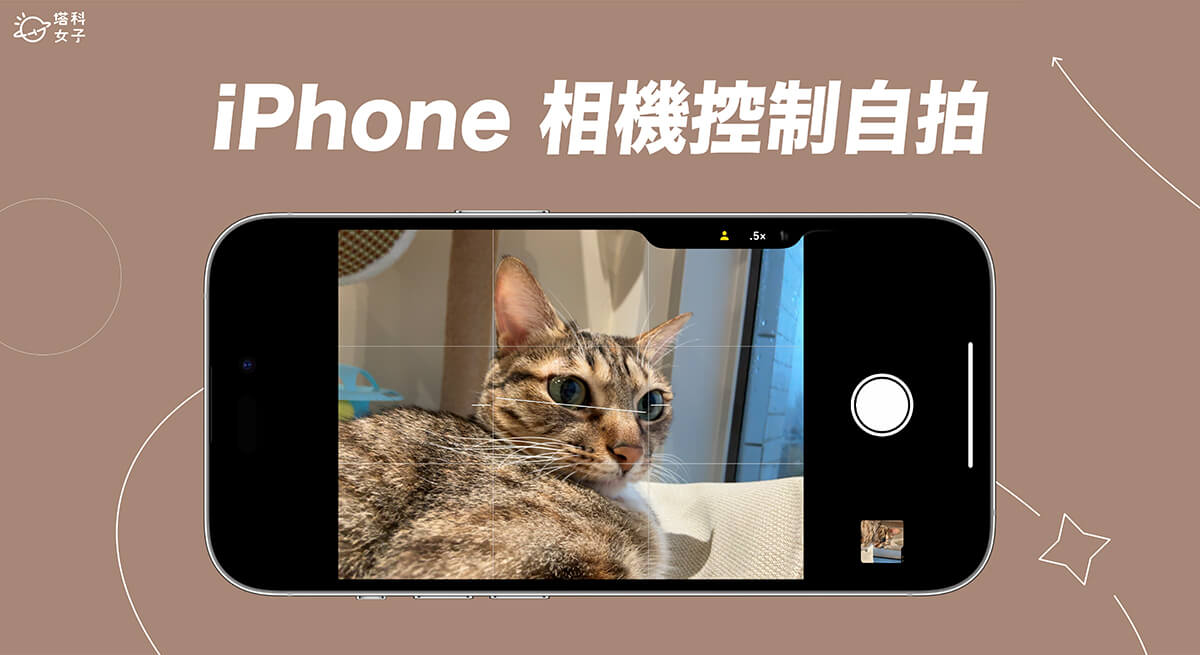蘋果為 iPhone 16 全系列都加入了「相機控制」功能,讓我們可快速透過該按鈕來拍照、錄影或調整相機參數,不過如果要自拍的話,都必須點選螢幕上的「翻轉」按鈕將鏡頭切換到「前鏡頭」這樣才能自拍,而在 iOS 18.1 版本中,蘋果則為 iPhone 相機控制功能加入「自拍」選項,我們就能直接透過按鈕來改成前鏡頭囉!接下來我們會詳細教大家怎麼在 iOS 18.1 使用 iPhone 相機控制自拍!


如何在 iOS 18.1 使用 iPhone 相機控制自拍?
iPhone 相機控制自拍功能是蘋果在 iOS 18.1 加入的新功能, 因此要使用此功能的話務必確保 iPhone 已更新到 iOS18.1 版本,而目前蘋果可能將會在 2024 年 10 月中下旬左右釋出 iOS18.1 正式版更新,然後參考以下步驟使用 iPhone 相機控制自拍:
- 在 iPhone 按下「相機控制」按鈕來開啟相機 app,無論直向或橫向都可以。
- 輕按兩下「相機控制」按鈕回到相機工具選單上,滑動到「相機」功能。
- 此時你會看到 5x 2x 1x 0.5x 等選項,請滑動至最左邊的「自拍」選項,也就是「人物」圖示。
- 最後直接按下「相機控制按鈕」就可以自拍了!
這項 iOS18.1 相機控制自拍功能讓我們可以在後鏡頭的長焦 5x、2x、廣角 1x、超廣角 0.5x 與前鏡頭之間快速無縫切換使用,不用再像之前那樣必須點擊螢幕上的「翻轉」圖示來切換前鏡頭,對於習慣單手使用相機控制按鈕的人來說,要自拍的話這功能會更加方便喔!
總結
如果你已經更新到 iOS 18.1 版本,那別忘了嘗試看看 iPhone 相機控制的自拍新功能,讓你可以快速在 5x、2x、 1x、0.5x 與前鏡頭之間快速切換,要和朋友團體自拍的話就很快速。